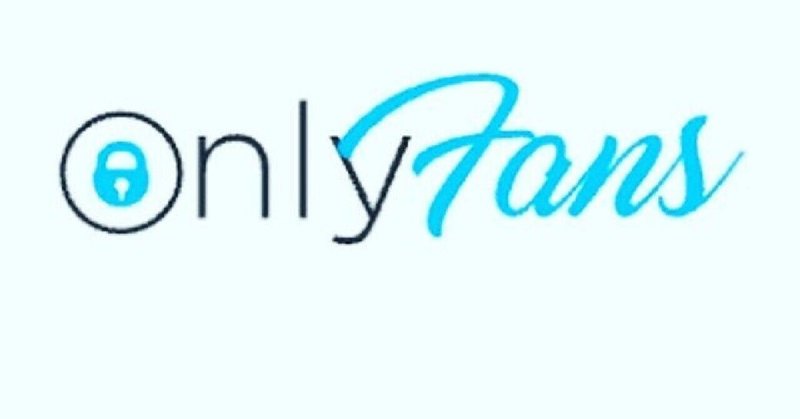
onlyfans登録方法
初めましてなまおです😌
onlyfans購読したいけど登録方法が
わからないという声をいただいたので
iPhone、Android別に
登録方法をまとめてみました!
少し登録に時間かかりますが
難しくはないのでこの記事をもとに
登録してみてください!
・Android登録方法
①onlyfansのサイトに飛びます
リンクはこちらから👇
②リンクから飛ぶと下画像の画面になります!
Google翻訳が日本語になってると
おもいますが英語にします!
ここを英語にしないと日本語を
ちゃんと翻訳してくれません!
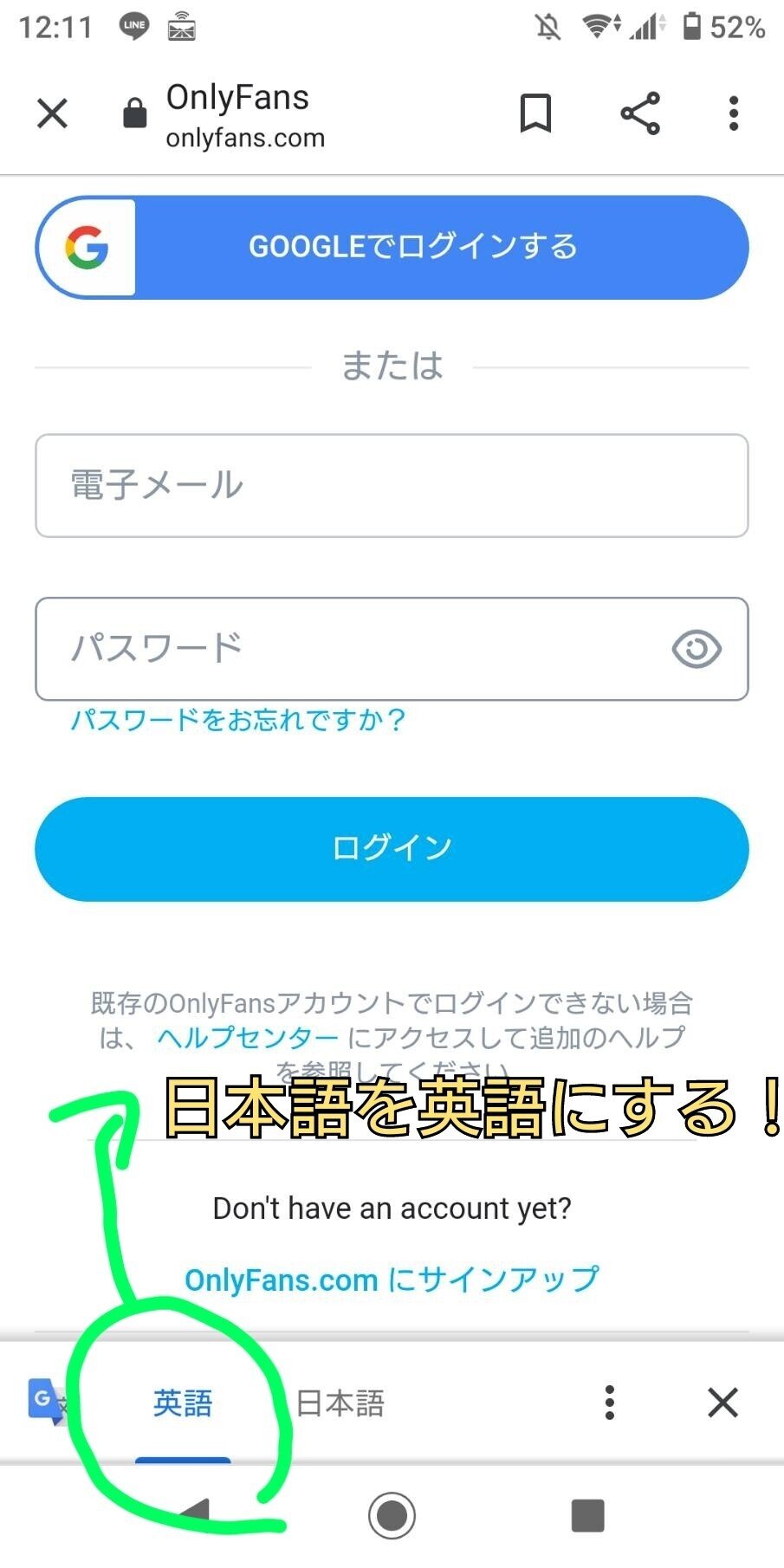
③緑色の丸を囲った部分
Onlyfans.comにサインアップをタップします!
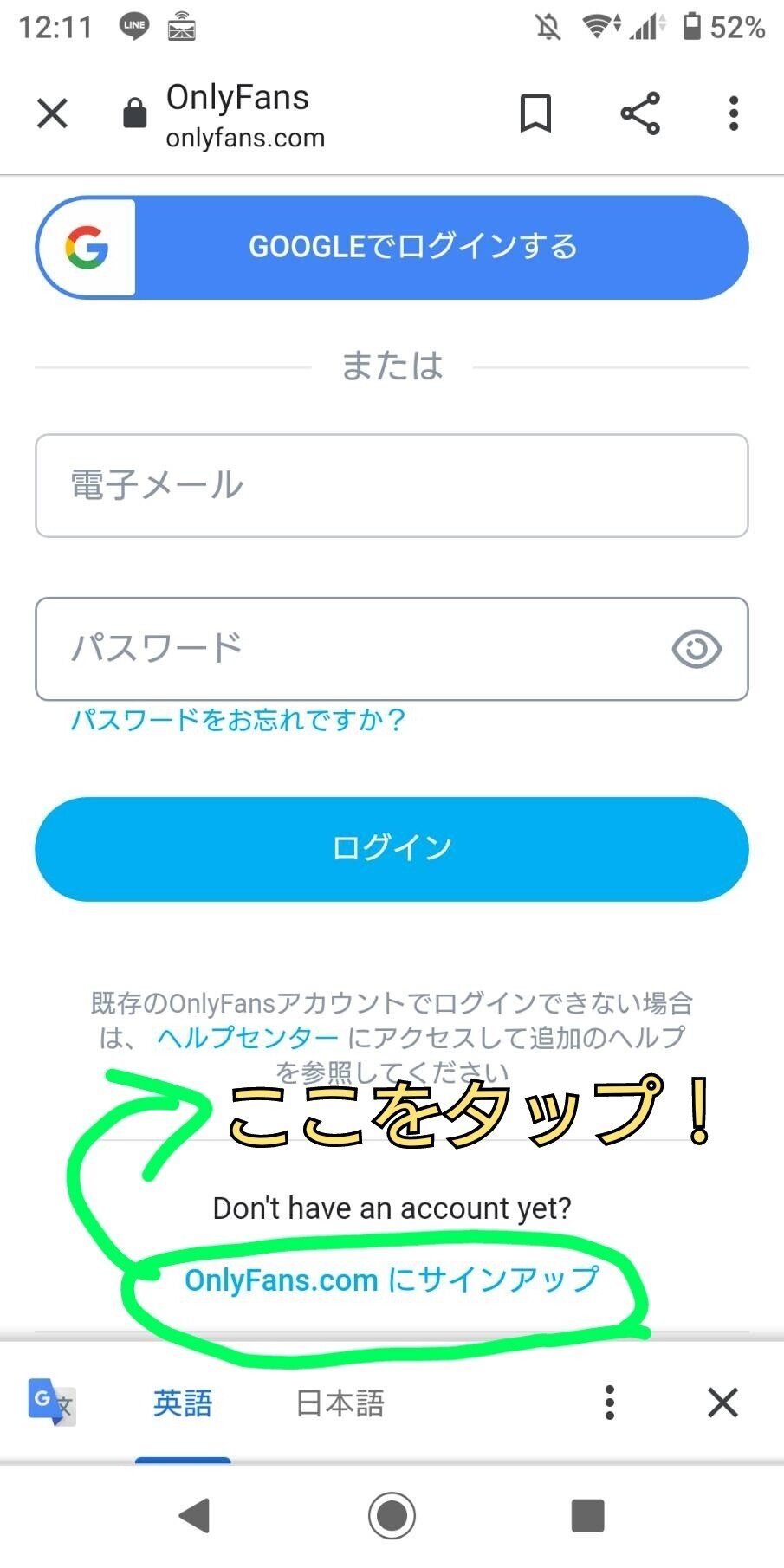
④下画像の画面になれば大丈夫です!

⑤緑色の丸で囲った部分を入力します!
パスワードは大文字一文字以上
小文字一文字以上、数字一文字以上を
必ずいれてください!
名はonlyfansで使用する名前になります!
(名前はあとで変更できます)
入力後私はロボットではありませんに
チェックをいれサインアップをタップします!
タップ後、何枚か絵を選ぶ確認が
あるので選択後確認を押します!
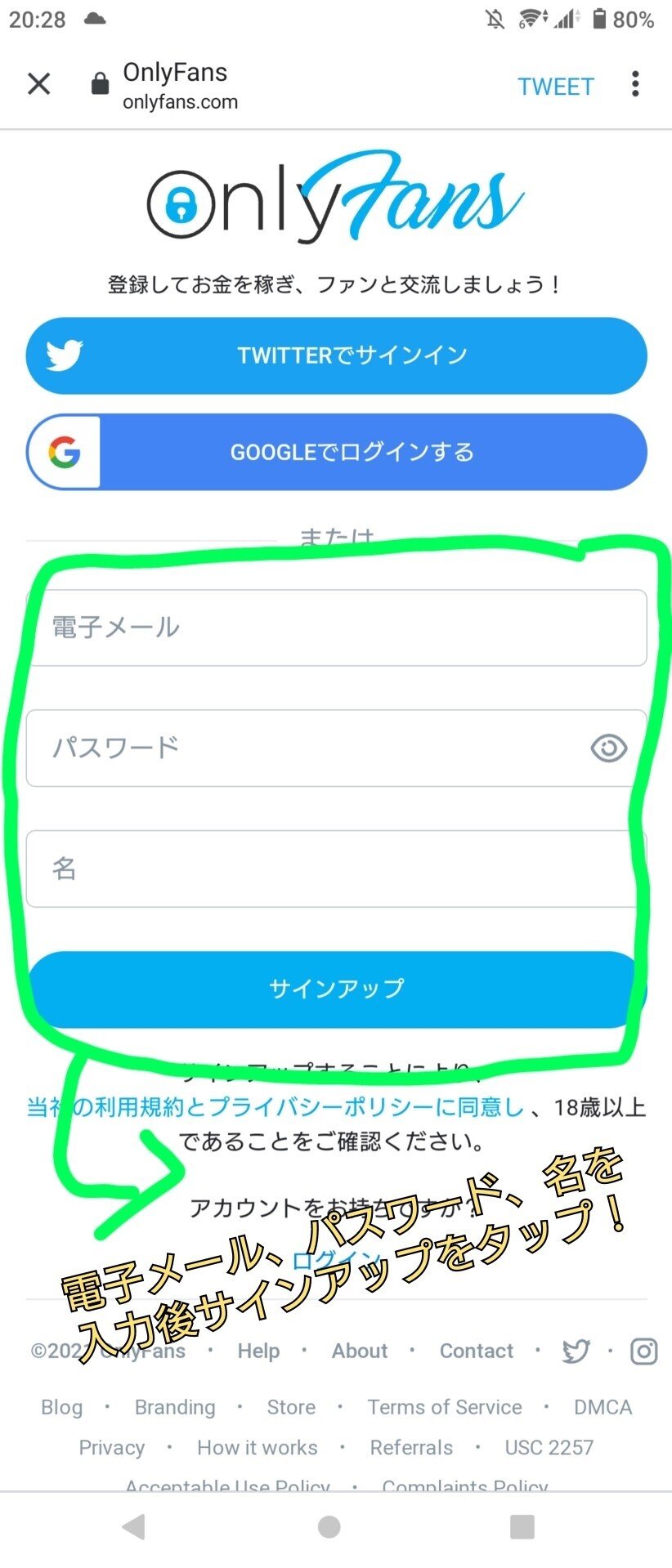
⑥下画像の画面になれば大丈夫です!
この時点ではまだ仮登録が終了しただけなので
次はメールアドレス認証作業になります!
設定に移動をタップします!
(緑色で囲った部分)
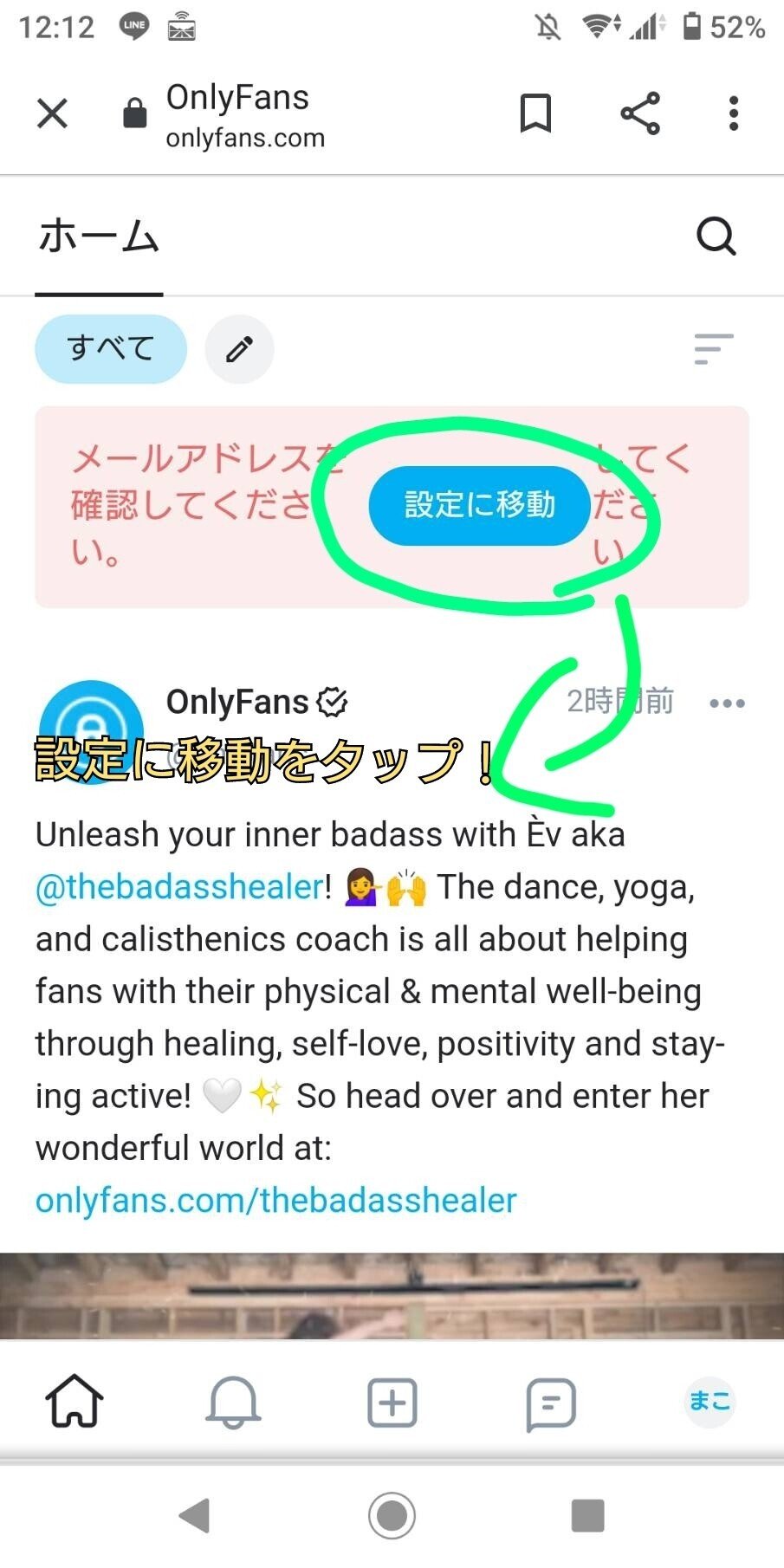
⑦登録したメールアドレスに認証メールが
送られるので確認します!
メールを開くとonlyfansのリンクが
貼ってある為このリンクをタップします!
(緑色で囲った部分)
このリンクをタップしonlyfansのサイトに
とぶとこれで登録完了になります!
登録お疲れ様です🙆
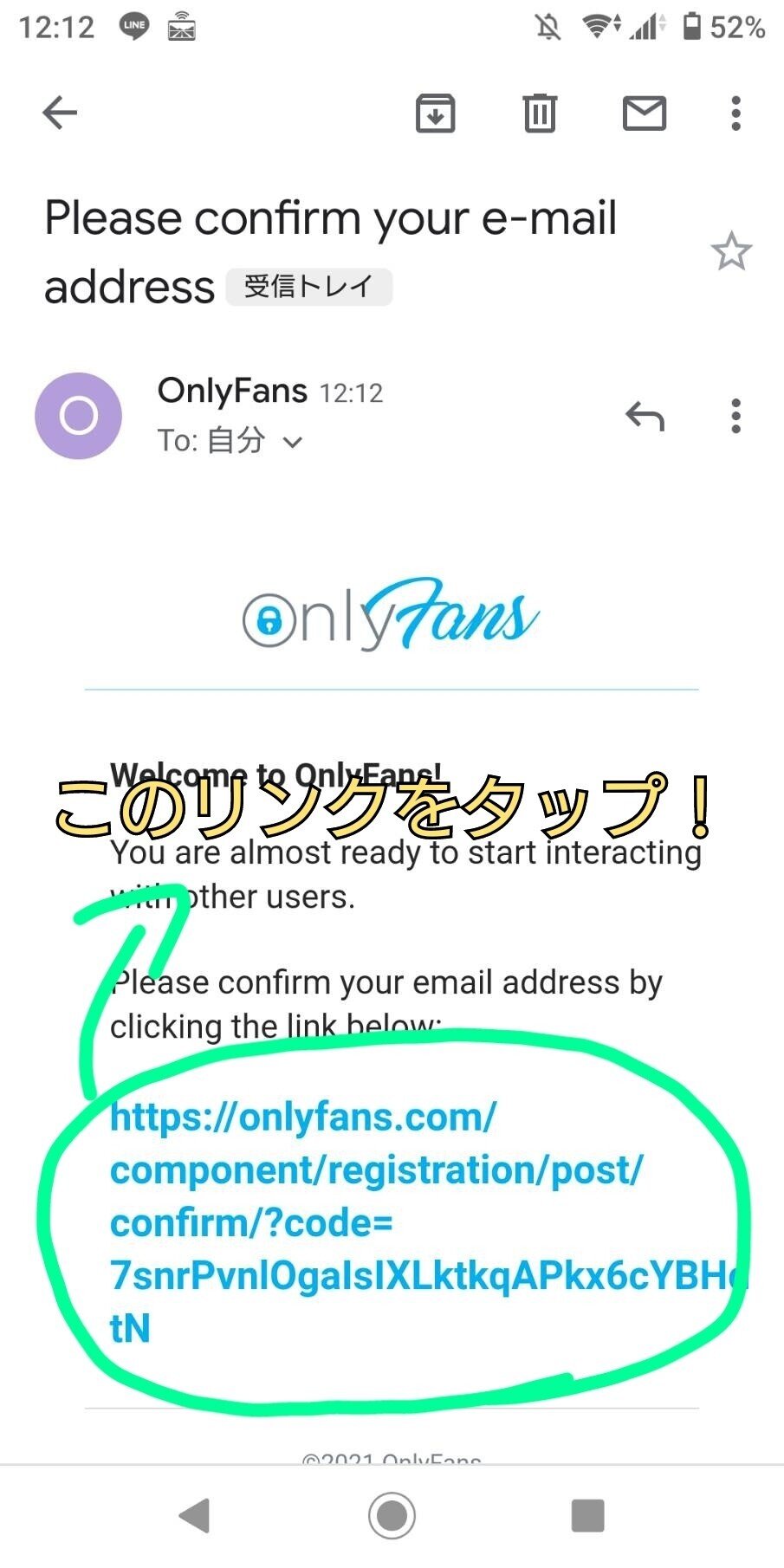
・Android決済方法
①onlyfansにログインし
右下のアカウント名をタップする!
(下画像の1番最初にここをタップのところ)
タップするとあなたのカード(購読)
という欄がでてくるのでここをタップ!
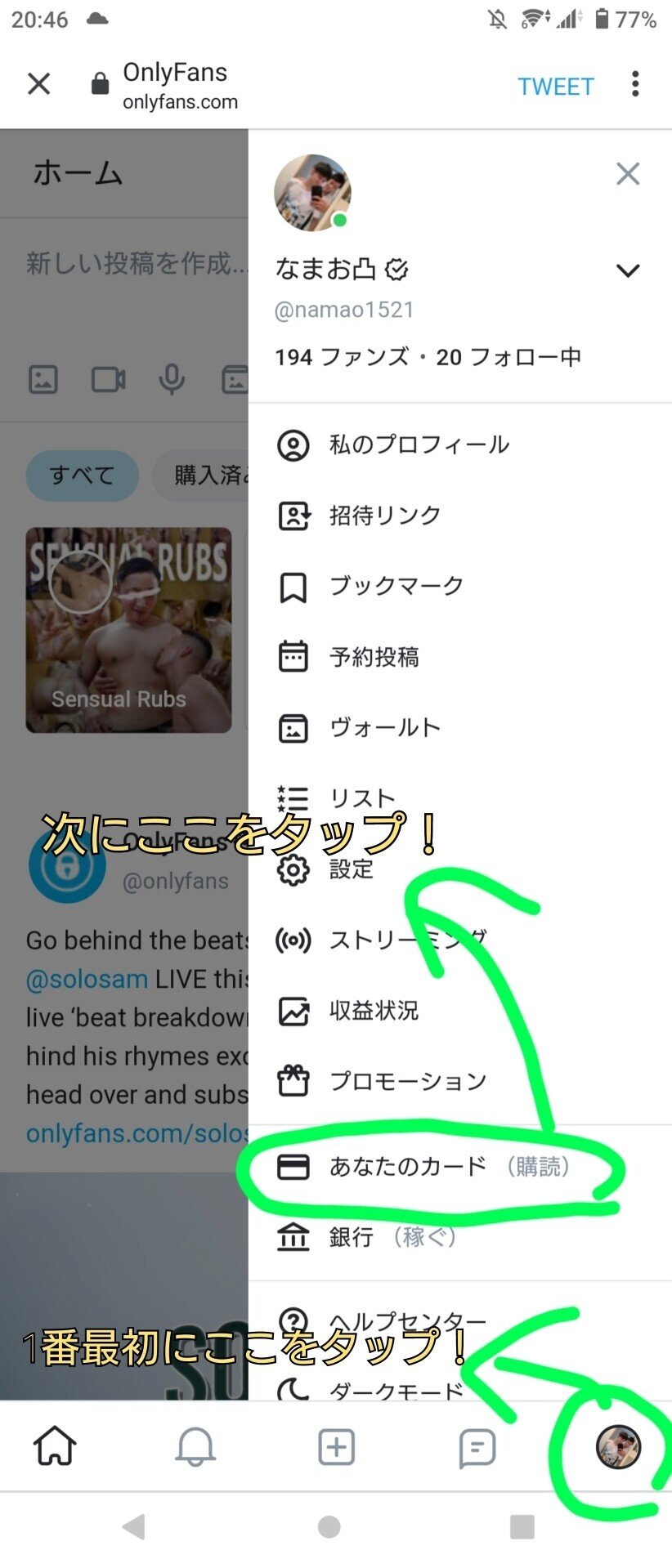
②下画像の画面になるので
支払いカードを追加するをタップする!
(緑色で囲った部分)
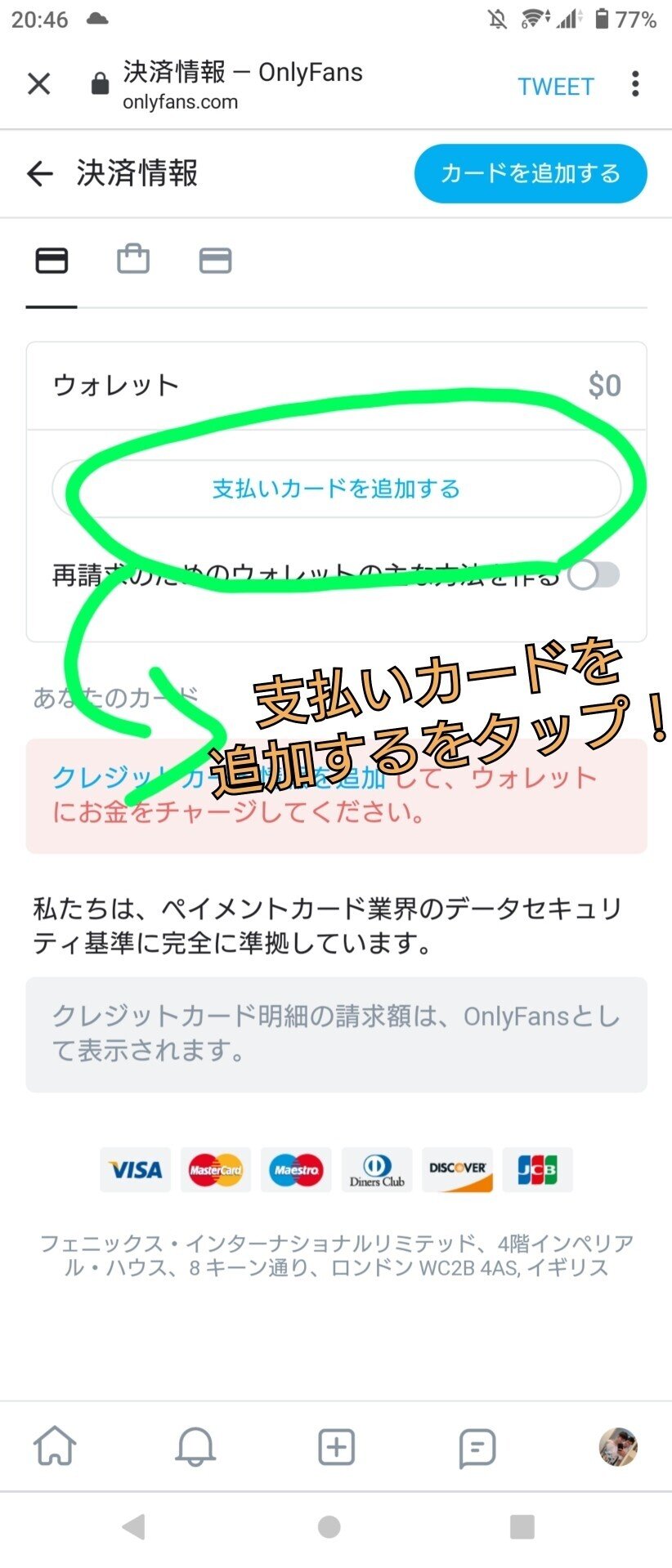
③クレジットカードの決済入力画面に
なるのでクレジットカードの入力後
提出をタップして登録完了です!
これで有料サブスクなどの購入が
できるようになります!
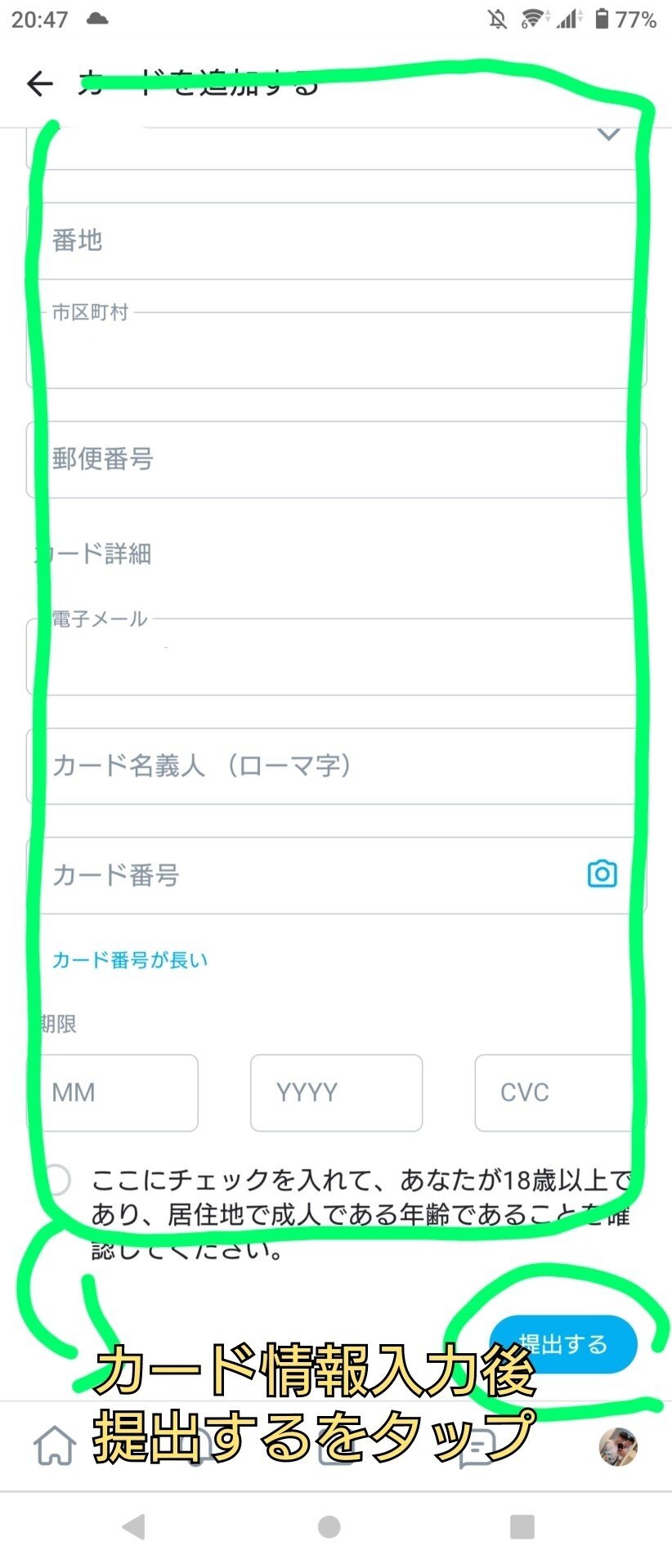
・iPhone登録方法
①onlyfansのサイトに飛びます
リンクはこちらから👇
②リンクから飛ぶと下画像の画面になります!
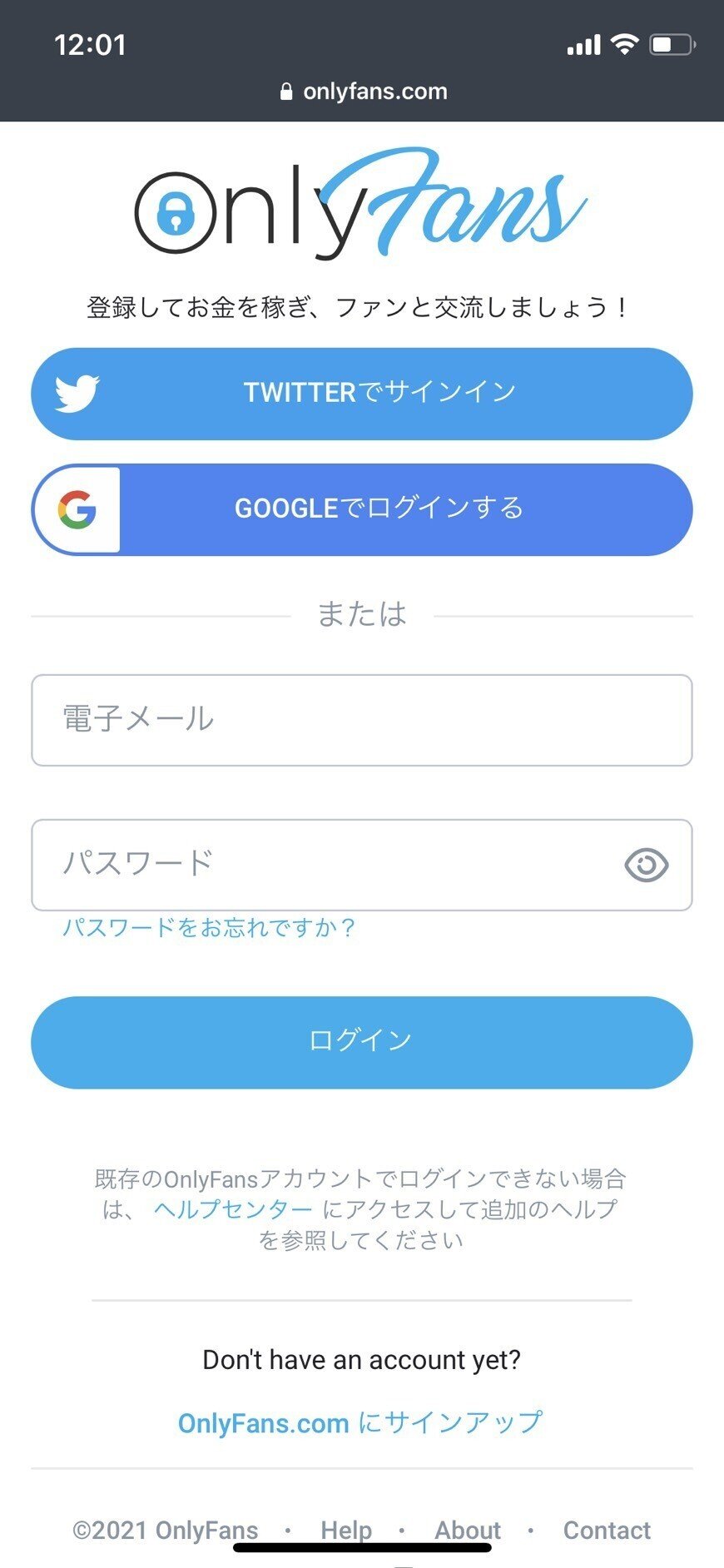
③緑色の丸を囲った部分
Onlyfans.comにサインアップをタップします!
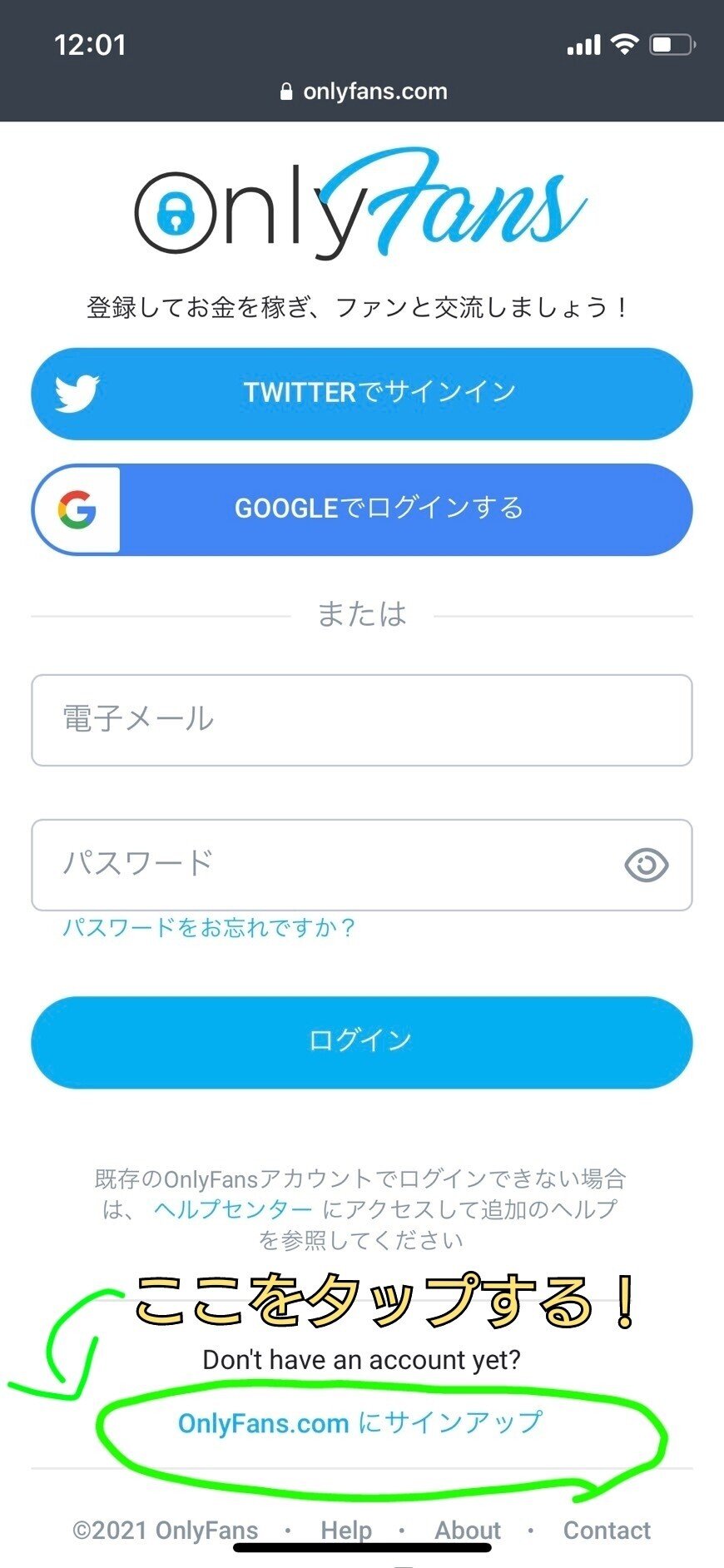
④下画像の画面になれば大丈夫です!
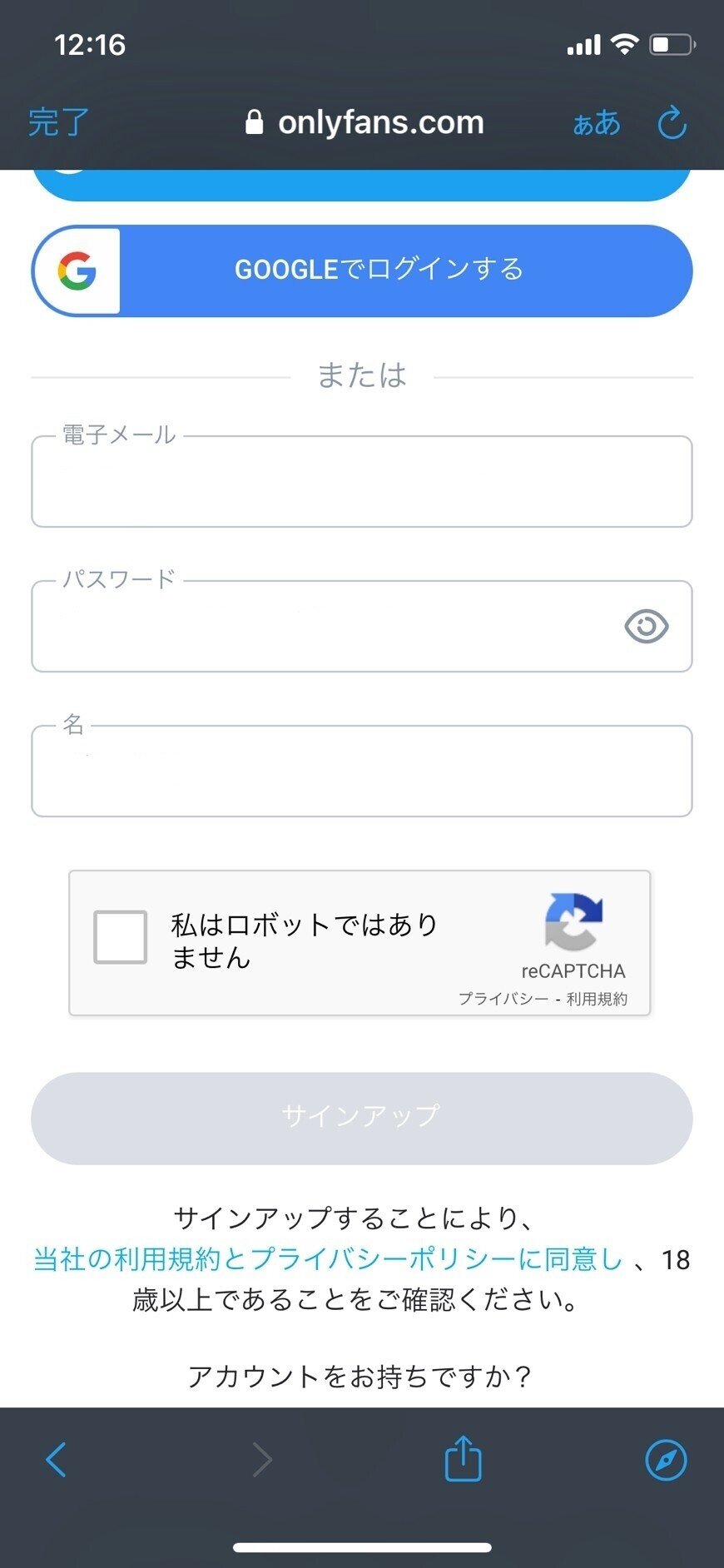
⑤緑色の丸で囲った部分を入力します!
パスワードは大文字一文字以上
小文字一文字以上、数字一文字以上を
必ずいれてください!
名はonlyfansで使用する名前になります!
(名前はあとで変更できます)
入力後私はロボットではありませんに
チェックをいれサインアップをタップします!
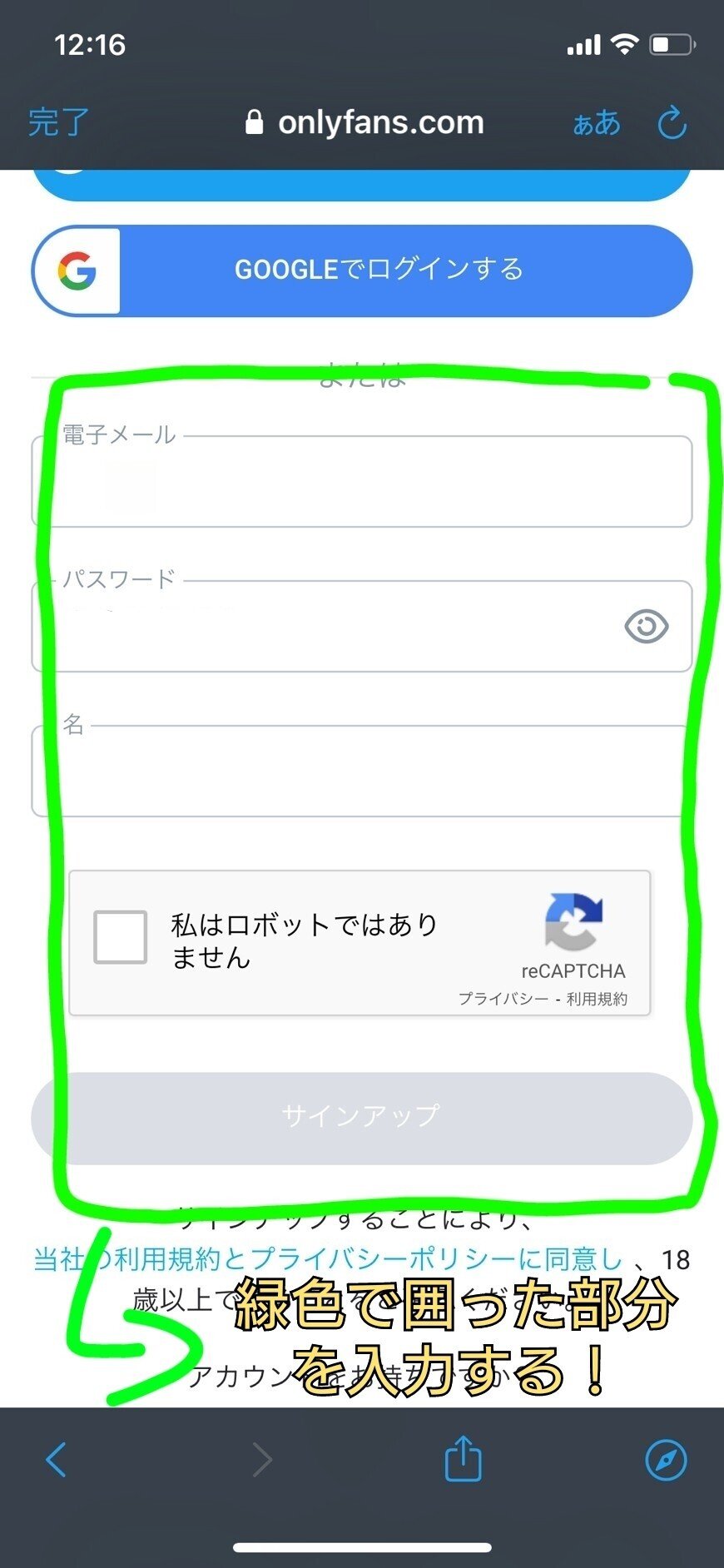
⑥下画像のような画面がでてくるので
当てはまるものをタップし確認をタップします!
これで仮登録終了です!
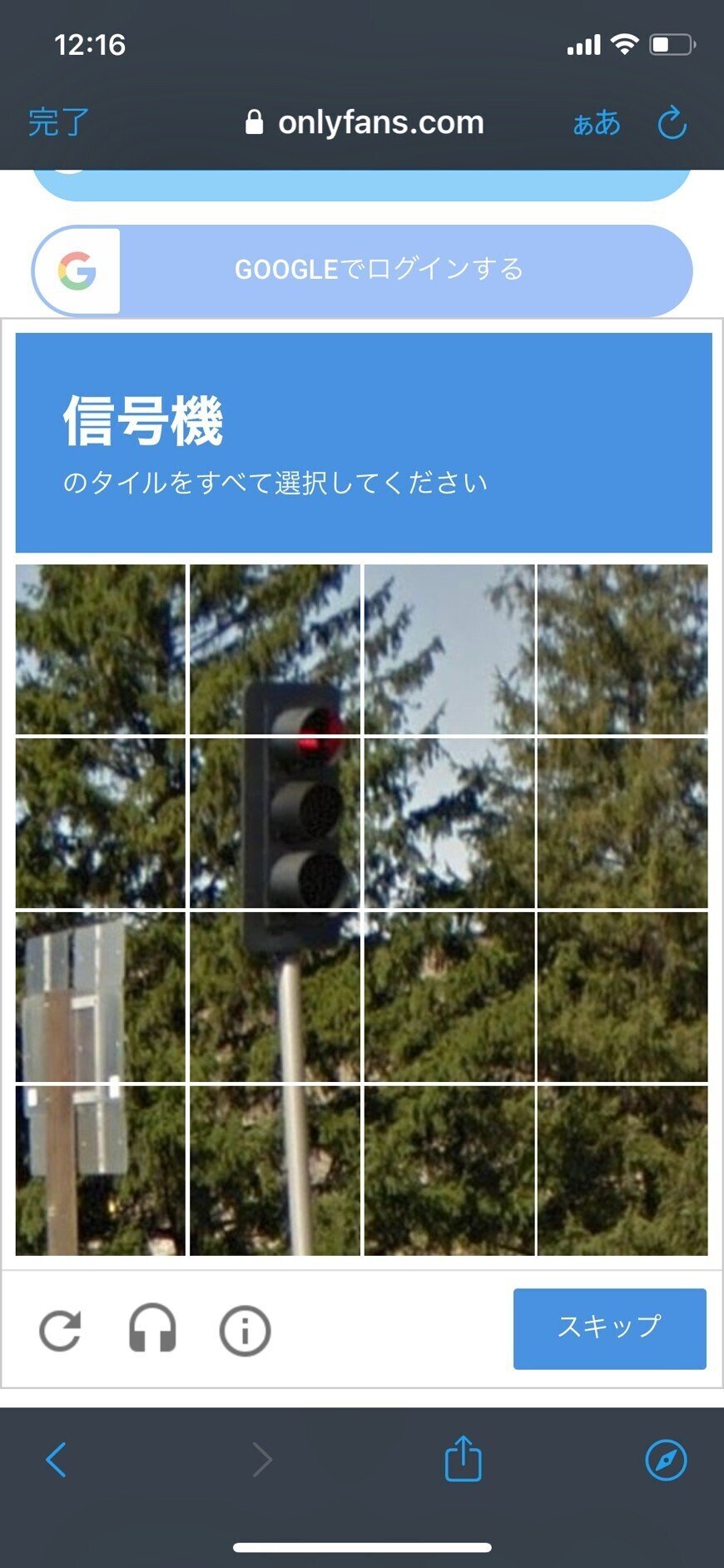
⑦下画像の画面になれば大丈夫です!
この時点ではまだ仮登録が終了しただけなので
次はメールアドレス認証作業になります!
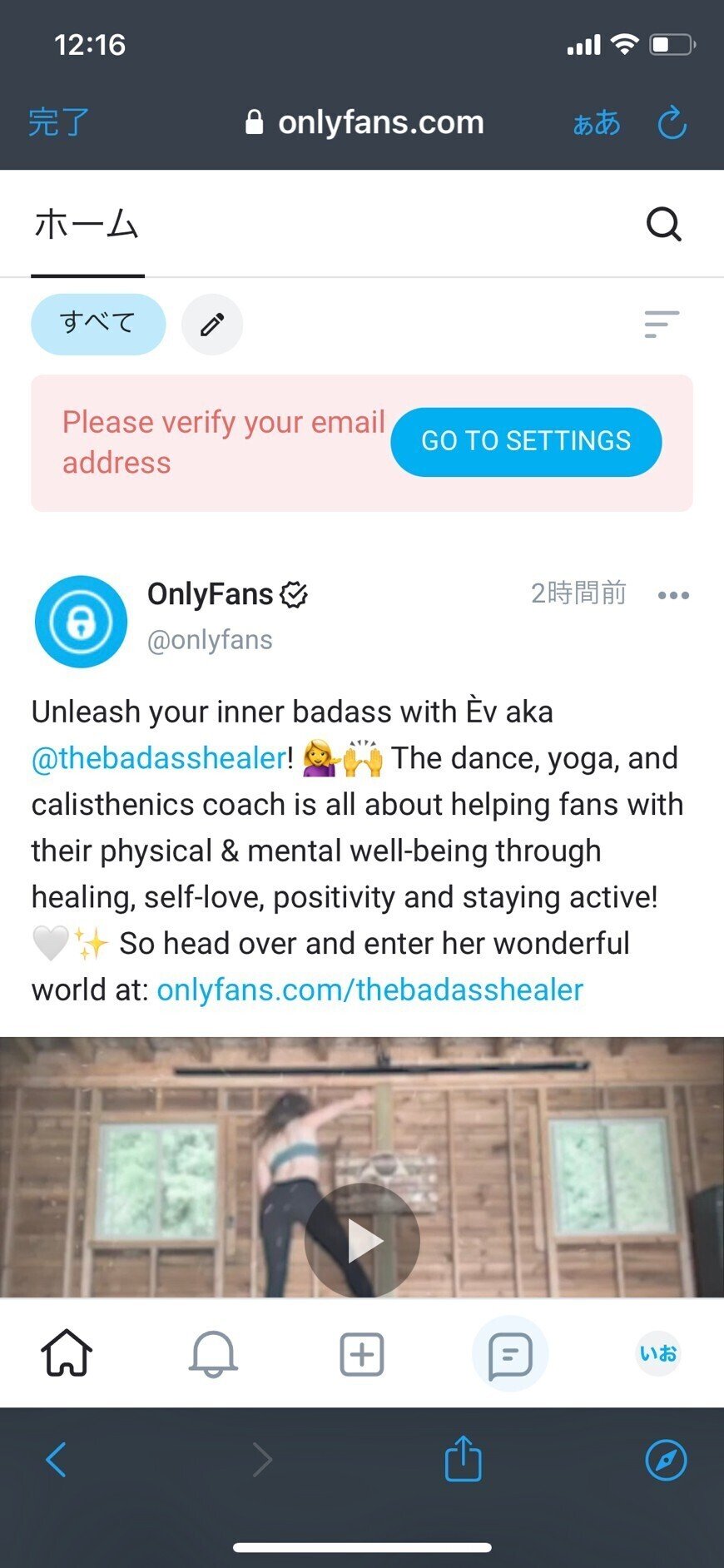
⑧GO TO SETTINGSをタップします!
(緑色で囲った部分)
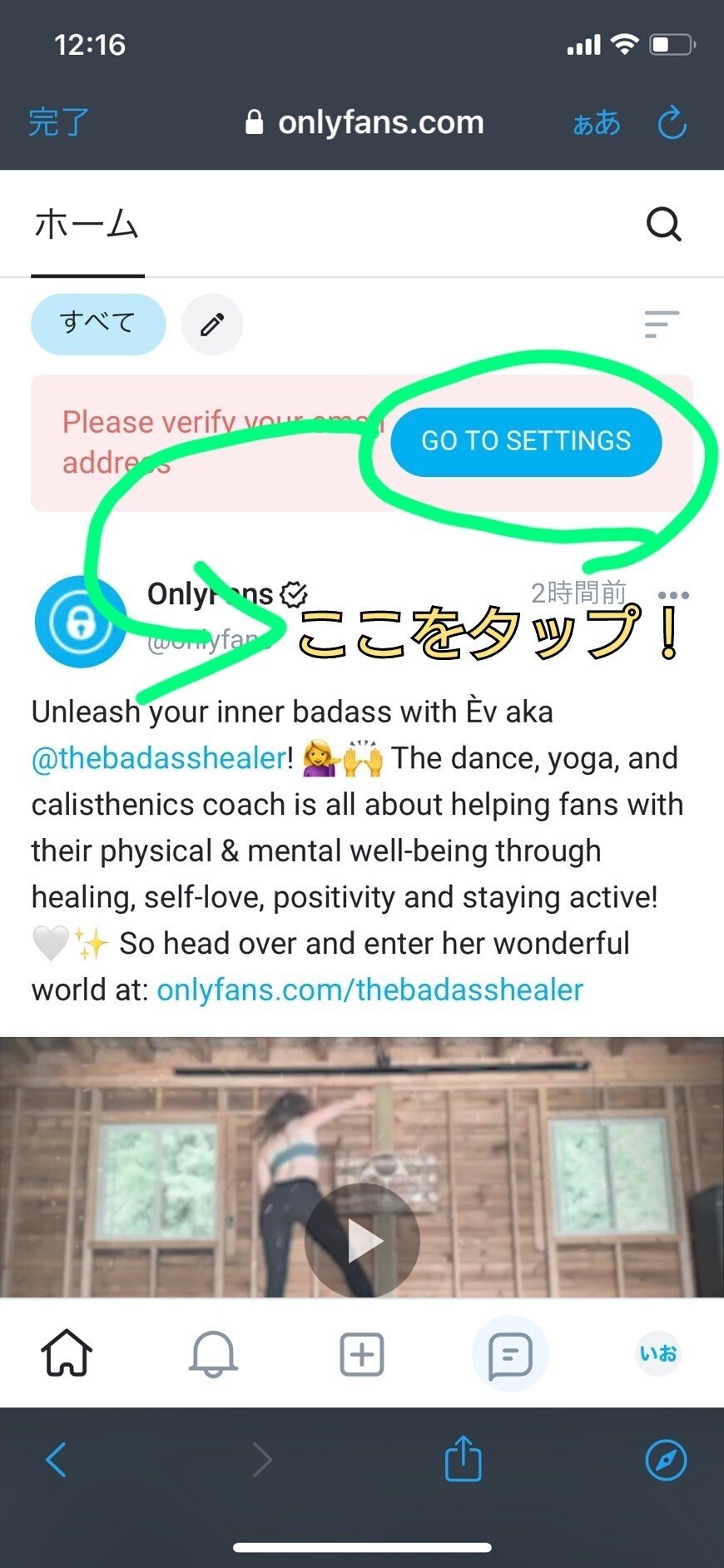
⑨登録したメールアドレスに認証メールが
送られるので確認します!
メールを開くとonlyfansのリンクが
貼ってある為このリンクをタップします!
(緑色で囲った部分)
このリンクをタップしonlyfansのサイトに
とぶとこれで登録完了になります!
登録お疲れ様です🙆
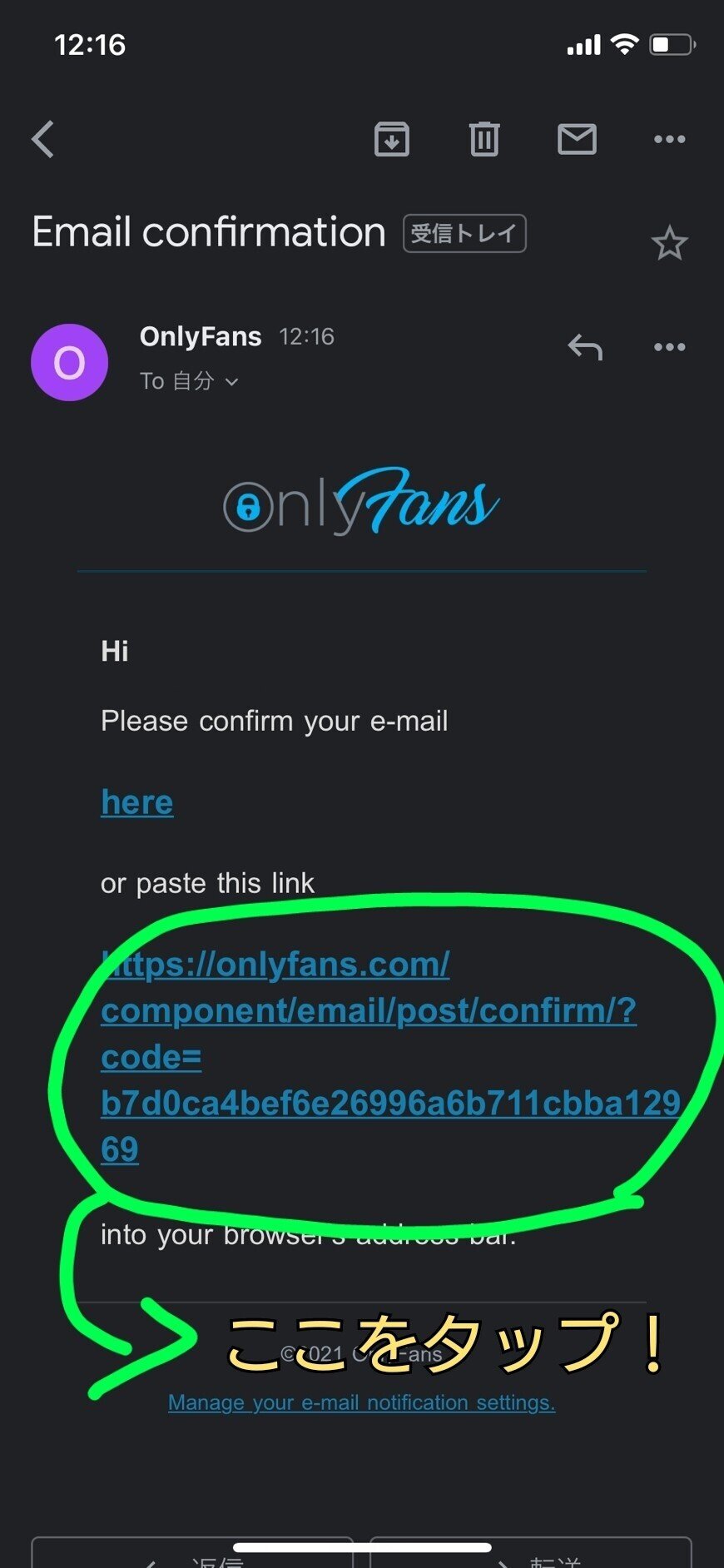
・iPhone決済方法
①onlyfansにログインし
右下のアカウント名をタップする!
(下画像の1番最初にここをタップのところ)
タップするとあなたのカード(購読)
という欄がでてくるのでここをタップ!
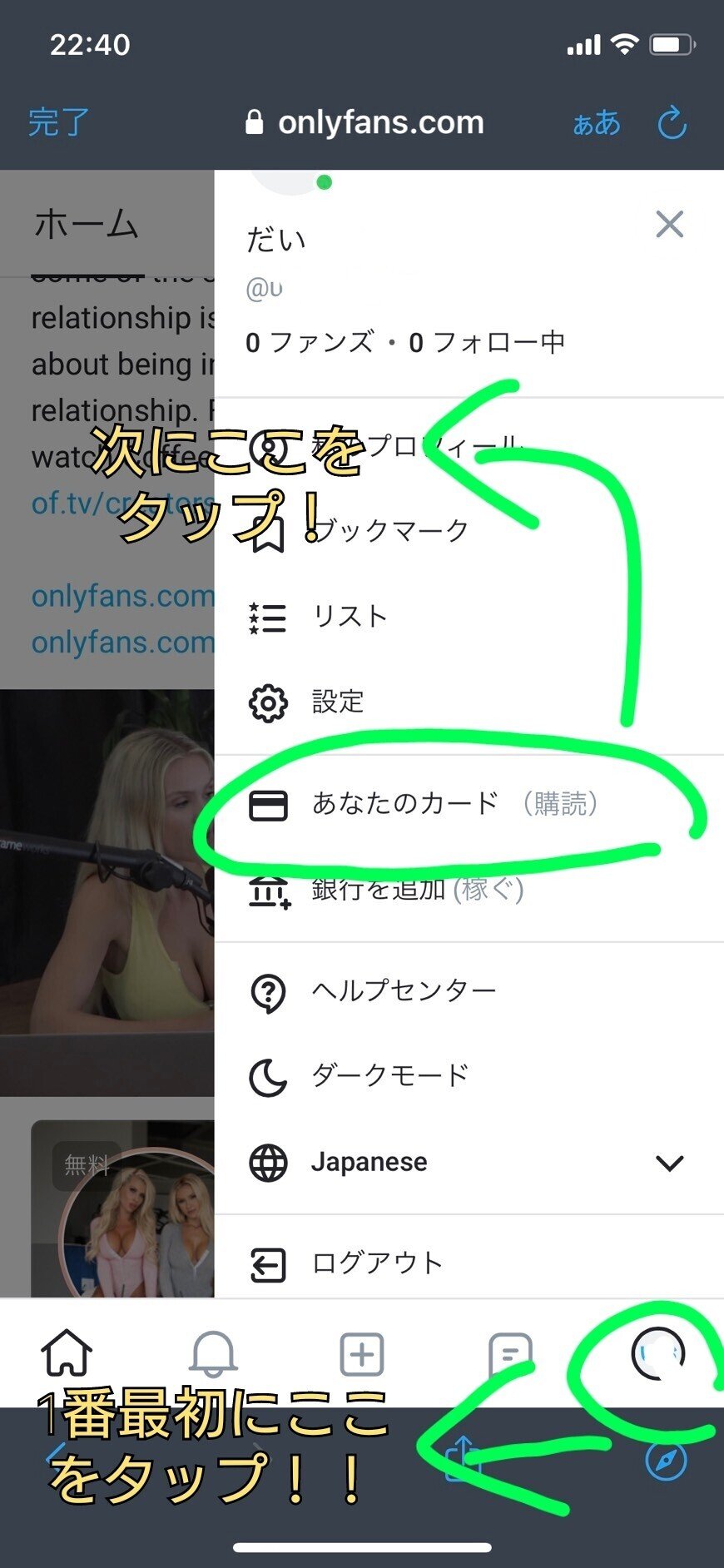
②下画像の画面になるので
支払いカードを追加するをタップする!
(緑色で囲った部分)

③クレジットカードの決済入力画面に
なるのでクレジットカードの入力後
提出をタップして登録完了です!
これで有料サブスクなどの購入が
できるようになります!
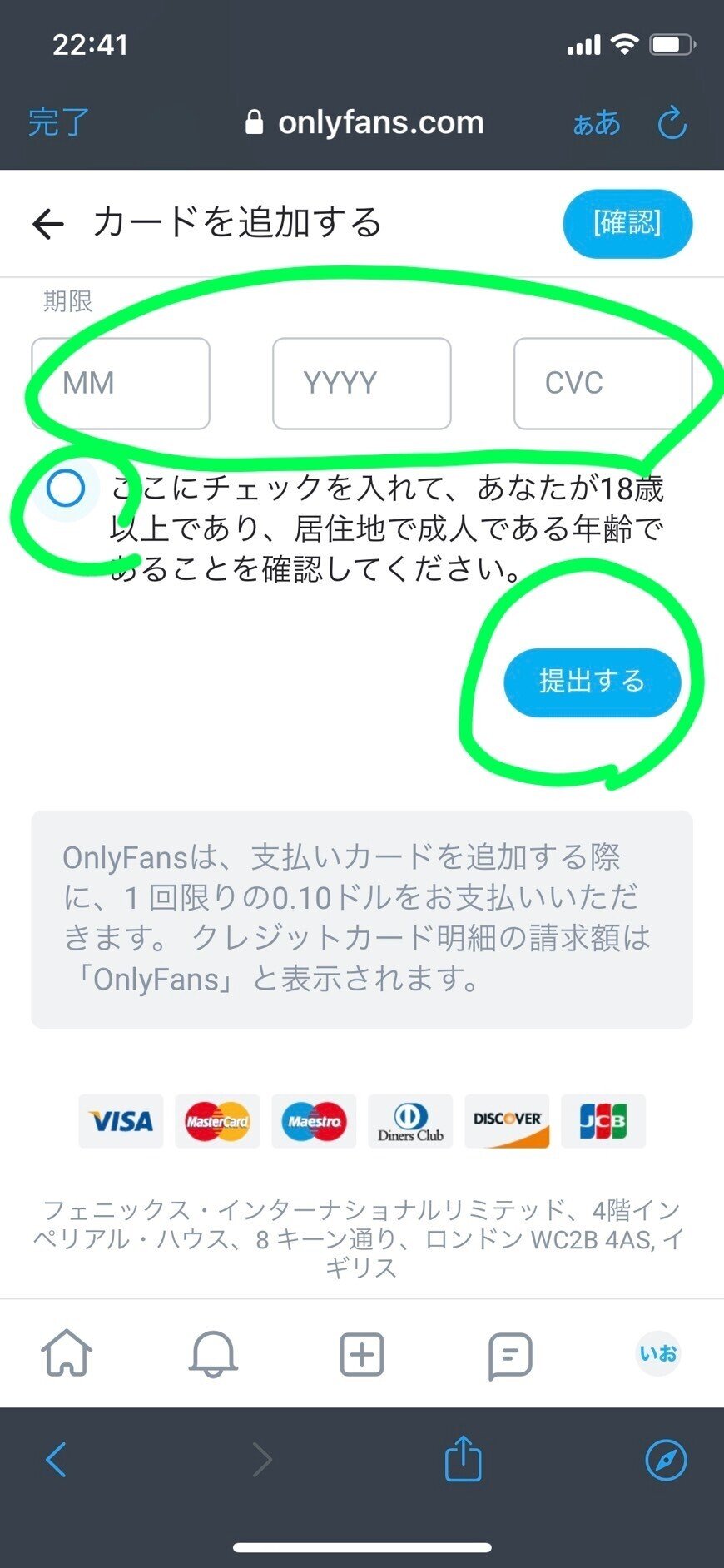
この記事が気に入ったらサポートをしてみませんか?
